Triển khai hệ thống Kubernetes
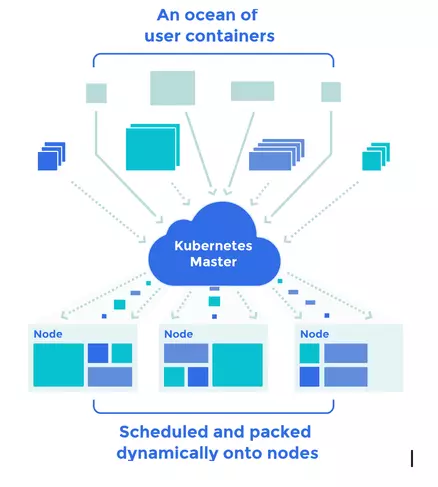
Như tôi đã giới thiệu ở phần 1 chúng ta có nhiều cách để deploy Kubernetes, tuy nhiên trong bài viết này mình chỉ hướng dẫn các bạn theo 2 cách dưới đây.
Note: Mình sử dụng hệ điều hành Ubuntu
Sử dụng Kubeadm để deploy cho hệ thống thật
Phương pháp này có thể deploy trên các nền tảng sau: AWS, GCE, Azure, Joyent, OpenStack, VMWare, Bare Metal and localhost. Kubeadm được hỗ trợ chính thức bởi Kubernetes, do vậy chúng ta sẽ sử dụng phương pháp này để deploy cho hệ thống thật. Việc setup cực kỳ đơn giản, chúng ta chỉ cần chạy command sau:
sudo snap install conjure-up --classic conjure-up kubernetes
Một màn hình giao diện đơn giản hiện lên và bạn hãy làm theo hướng dẫn trong đó. Dưới đây là một video hướng dẫn setup Kubernetes thông qua Kuberadm classic, không sử dụng giao diện.
Sử dụng Minikube để deploy trên localhost
Minikube cần sử dụng VirtualBox để tạo node, do đó việc đầu tiên chúng ta phải làm đó là cài đặt VirtualBox
sudo apt-get install virtualbox
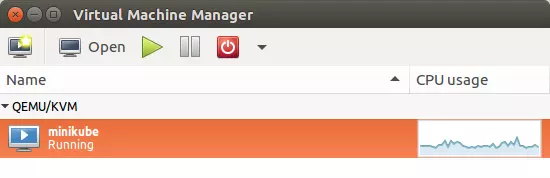
- Cài đặt minikube
$ curl -Lo minikube https://storage.googleapis.com/minikube/releases/v0.18.0/minikube-linux-amd64 && chmod +x minikube && sudo mv minikube /usr/local/bin/
- Cài đặt kubectl
curl -Lo kubectl https://storage.googleapis.com/kubernetes-release/release/v1.6.0/bin/linux/amd64/kubectl && chmod +x kubectl && sudo mv kubectl /usr/local/bin/
- Khởi động Cluster
$ curl -Lo minikube https://storage.googleapis.com/minikube/releases/v0.18.0/minikube-linux-amd64 && chmod +x minikube && sudo mv minikube /usr/local/bin/
$ minikube start Starting local Kubernetes cluster... Starting VM... SSH-ing files into VM... Setting up certs... Starting cluster components... Connecting to cluster... Setting up kubeconfig... Kubectl is now configured to use the cluster.
- Kiểm tra danh sách các Pod
$ kubectl get pods --all-namespaces NAMESPACE NAME READY STATUS RESTARTS AGE kube-system kube-addon-manager-minikube 1/1 Running 0 9h kube-system kube-dns-v20-kqlbc 3/3 Running 0 9h kube-system kubernetes-dashboard-52wwl 1/1 Running 0 9h
- Kiểm tra danh sách Node
$ kubectl get nodes NAME STATUS AGE VERSION minikube Ready 24m v1.6.0
- Kiểm tra danh sách docker container
$ docker ps CONTAINER ID IMAGE COMMAND CREATED STATUS PORTS NAMES d271e008a309 93a43bfb39bf "/exechealthz '--c..." 26 minutes ago Up 26 minutes k8s_healthz_kube-dns-v20-7hn9d_kube-system_557327c7-1d44-11e7-9049-5254001b4720_0 1d6710f4e2e4 3ec65756a89b "/usr/sbin/dnsmasq..." 26 minutes ago Up 26 minutes k8s_dnsmasq_kube-dns-v20-7hn9d_kube-system_557327c7-1d44-11e7-9049-5254001b4720_0 0291e09a264f 26cf1ed9b144 "/kube-dns --domai..." 26 minutes ago Up 26 minutes k8s_kubedns_kube-dns-v20-7hn9d_kube-system_557327c7-1d44-11e7-9049-5254001b4720_0 57ad697d2dec 416701f962f2 "/dashboard --port..." 26 minutes ago Up 26 minutes k8s_kubernetes-dashboard_kubernetes-dashboard-zbnj4_kube-system_54b5857e-1d44-11e7-9049-5254001b4720_0 c2504223e7ea gcr.io/google_containers/pause-amd64:3.0 "/pause" 27 minutes ago Up 27 minutes k8s_POD_kube-dns-v20-7hn9d_kube-system_557327c7-1d44-11e7-9049-5254001b4720_0 903e6044ae1a gcr.io/google_containers/pause-amd64:3.0 "/pause" 27 minutes ago Up 27 minutes k8s_POD_kubernetes-dashboard-zbnj4_kube-system_54b5857e-1d44-11e7-9049-5254001b4720_0 f848bb9dc40e 9da55e306d47 "/opt/kube-addons.sh" 27 minutes ago Up 27 minutes k8s_kube-addon-manager_kube-addon-manager-minikube_kube-system_4fb35b6f38517771d5bfb1cffb784d97_0 80b467aee7e7 gcr.io/google_containers/pause-amd64:3.0 "/pause" 28 minutes ago Up 28 minutes k8s_POD_kube-addon-manager-minikube_kube-system_4fb35b6f38517771d5bfb1cffb784d97_0
- Dừng Cluster
$ minikube stop Stopping local Kubernetes cluster... Machine stopped.
- Xóa Cluster
$ minikube delete Deleting local Kubernetes cluster... Machine deleted.
- Truy cập Kubernetes dashboard:
$ minikube dashboard Opening kubernetes dashboard in default browser...
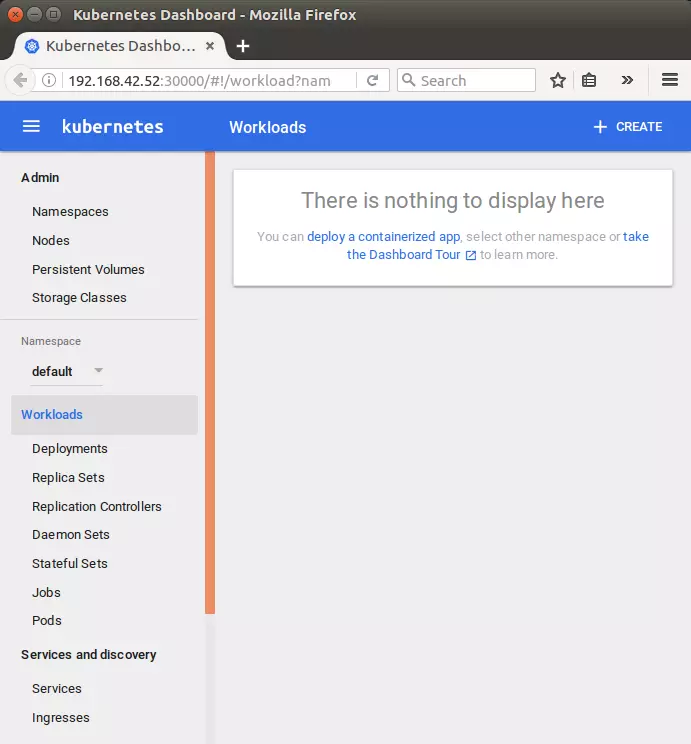
* KHOÁ HỌC ORACLE DATABASE A-Z ENTERPRISE trực tiếp từ tôi giúp bạn bước đầu trở thành những chuyên gia DBA, đủ kinh nghiệm đi thi chứng chỉ OA/OCP, đặc biệt là rất nhiều kinh nghiệm, bí kíp thực chiến trên các hệ thống Core tại VN chỉ sau 1 khoá học.
* CÁCH ĐĂNG KÝ: Gõ (.) hoặc để lại số điện thoại hoặc inbox https://m.me/tranvanbinh.vn hoặc Hotline/Zalo 090.29.12.888
* Chi tiết tham khảo:
https://bit.ly/oaz_w
=============================
KẾT NỐI VỚI CHUYÊN GIA TRẦN VĂN BÌNH:
📧 Mail: binhoracle@gmail.com
☎️ Mobile: 0902912888
⚡️ Skype: tranbinh48ca
👨 Facebook: https://www.facebook.com/BinhOracleMaster
👨 Inbox Messenger: https://m.me/101036604657441 (profile)
👨 Fanpage: https://www.facebook.com/tranvanbinh.vn
👨 Inbox Fanpage: https://m.me/tranvanbinh.vn
👨👩 Group FB: https://www.facebook.com/groups/DBAVietNam
👨 Website: https://www.tranvanbinh.vn
👨 Blogger: https://tranvanbinhmaster.blogspot.com
🎬 Youtube: http://bit.ly/ytb_binhoraclemaster
👨 Tiktok: https://www.tiktok.com/@binhoraclemaster?lang=vi
👨 Linkin: https://www.linkedin.com/in/binhoracle
👨 Twitter: https://twitter.com/binhoracle
👨 Địa chỉ: Tòa nhà Sun Square - 21 Lê Đức Thọ - Phường Mỹ Đình 1 - Quận Nam Từ Liêm - TP.Hà Nội
=============================
Cài đặt Kubernetes, học oracle database, Tự học Oracle, Tài liệu Oracle 12c tiếng Việt, Hướng dẫn sử dụng Oracle Database, Oracle SQL cơ bản, Oracle SQL là gì, Khóa học Oracle Hà Nội, Học chứng chỉ Oracle ở đầu, Khóa học Oracle online,khóa học pl/sql, học dba, học dba ở việt nam, khóa học dba, khóa học dba sql, tài liệu học dba oracle, Khóa học Oracle online, học oracle sql, học oracle ở đâu tphcm, học oracle bắt đầu từ đâu, học oracle ở hà nội, oracle database tutorial, oracle database 12c, oracle database là gì, oracle database 11g, oracle download, oracle database 19c, oracle dba tutorial, oracle tunning, sql tunning , oracle 12c, oracle multitenant, Container Databases (CDB), Pluggable Databases (PDB), oracle cloud, oracle security, oracle fga, audit_trail, oracle dataguard, oracle goldengate, mview, oracle exadata, oracle oca, oracle ocp, oracle ocm , oracle weblogic, middleware, hoc solaris, hoc linux, hoc aix, unix, securecrt, xshell, mobaxterm, putty



